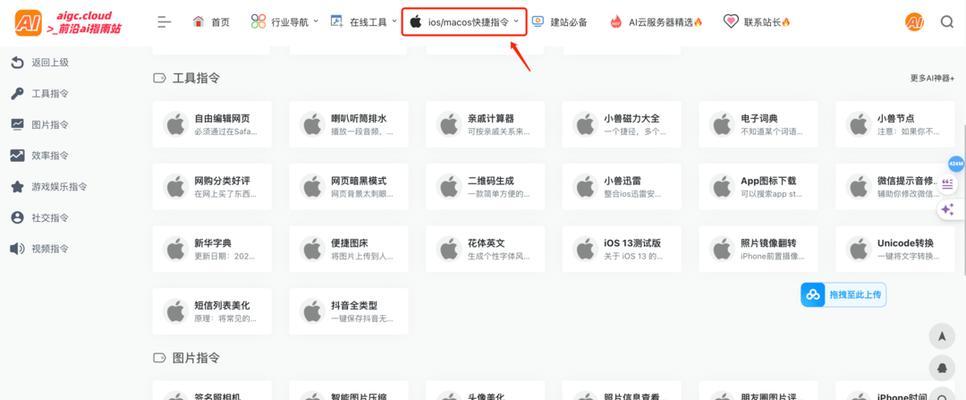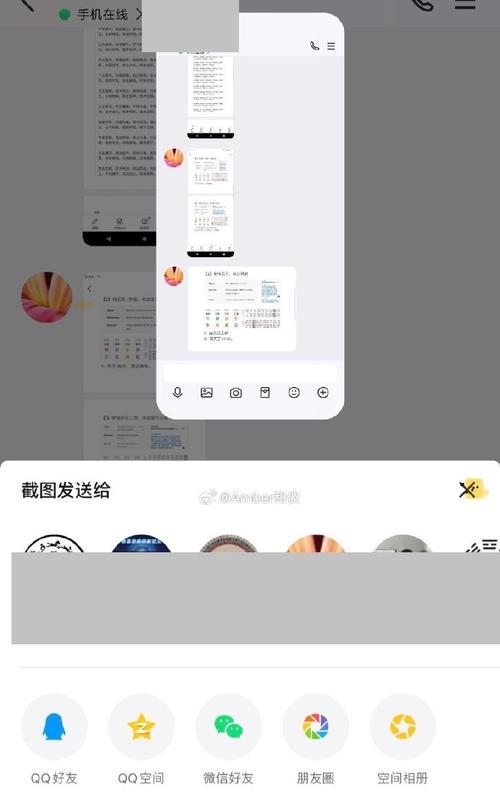随着技术的进步和数据泛滥,我们对于个人隐私的保护变得越来越重要。当您决定出售或转让您的Mac电脑时,确保您的个人数据被完全清除是至关重要的。本文将介绍一些Mac命令,帮助您彻底清除所有数据,以保护您的隐私。
1.使用“恢复模式”进入Mac恢复环境
在Mac开机时按住Command+R键,直到出现Apple标志和进度条,进入恢复模式。
2.打开“磁盘工具”应用程序
选择“磁盘工具”选项,可以在菜单栏的“实用工具”文件夹中找到。
3.选择要清除的磁盘
在磁盘工具中,选择要清除的磁盘,通常是MacintoshHD。
4.点击“抹掉”选项卡
在磁盘工具中,选择“抹掉”选项卡,这将帮助您重新格式化磁盘并清除所有数据。
5.选择适当的格式和方案
选择适当的格式,如MacOSExtended(Journaled)或APFS,并选择适当的方案,如GUID分区图。
6.点击“抹掉”按钮
点击“抹掉”按钮,确认您要清除磁盘上的所有数据。请注意,这个过程是不可逆的,请务必提前备份重要的文件。
7.等待数据清除完成
系统将开始清除磁盘上的所有数据,这可能需要一些时间。请耐心等待,直到该过程完成。
8.退出磁盘工具
在数据清除完成后,您可以退出磁盘工具应用程序。
9.重新安装操作系统
重新安装Mac操作系统,这将使您的Mac电脑重置为出厂设置,并确保所有个人数据已被完全清除。
10.使用“文件保险箱”保护重要文件
在重新配置Mac之前,如果您有一些重要的文件或数据需要保留,可以使用加密的“文件保险箱”来存储和保护这些文件。
11.登出并关闭任何云存储和同步服务
确保在清除Mac数据之前,登出并关闭任何云存储和同步服务,以防止数据泄露或错误同步。
12.清除其他存储设备和外部硬盘
除了清除Mac电脑上的数据,还应该注意清除其他存储设备和外部硬盘上的个人数据。
13.妥善处理旧设备
如果您决定不再使用旧设备,确保使用合适的方法妥善处理,如回收或销毁。
14.寻求专业帮助
如果您对Mac命令不熟悉或担心数据删除不彻底,请寻求专业帮助,以确保您的个人隐私得到充分保护。
15.定期清除数据以保护隐私
定期清除Mac电脑上的无用数据和缓存文件,是保护个人隐私的一种好习惯。
通过使用Mac命令,您可以彻底清除所有数据,并确保您的个人隐私得到充分保护。请务必备份重要的文件,并定期清除无用数据,以保持您的Mac电脑高效且安全。记住,保护个人隐私是我们每个人的责任。